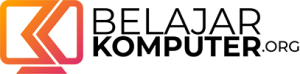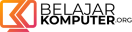Fitur AutoSum
Di pelajaran ini, kita akan membahas fitur di Excel yang bernama “AutoSum”.
Karena fungsi SUM ini termasuk fungsi yang sering sekali digunakan orang, Excel menyediakan perintah khusus dan bahkan shortcut khusus untuk membuatnya secara otomatis.
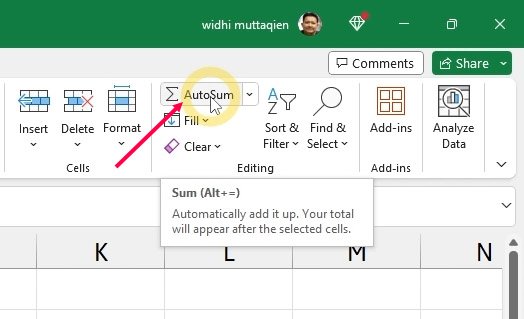
Anda bisa mengaksesnya dengan menekan perintah di menu ribbon “home“, yaitu yang bernama “AutoSum”. Atau bisa juga dengan shortcutnya “Alt + =”.
Contoh kita ingin menjumlahkan semua nilai biaya atau “Costs”. Klik pada sel yang tepat bersebelahan dengan data-data yang ingin kita hitung. Lalu tekan tombol “AutoSum”.
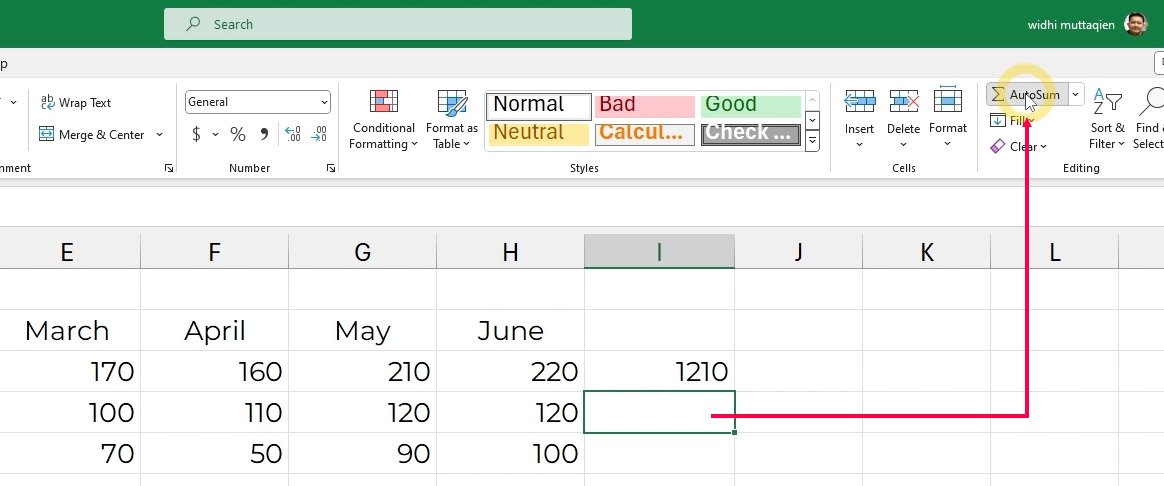
Anda bisa melihat Excel otomatis membuatkan formula dan fungsi SUM untuk kita. Kita cukup menekan Enter saja untuk konfirmasi.
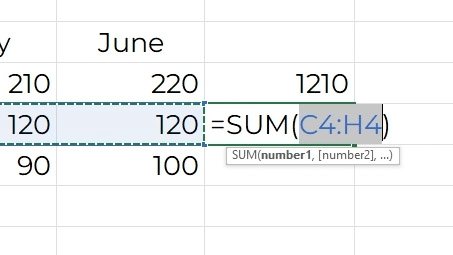
Contoh yang lain, kita ingin menjumlahkan semua nilai laba atau “Profits”. Klik dulu pada sel di sebelah rangkaian datanya. Sekarang kita akan mencoba shortcutnya, yaitu “Alt + =”. Hasilnya sama dengan sebelumnya yaitu berupa formula dan fungsi SUM.
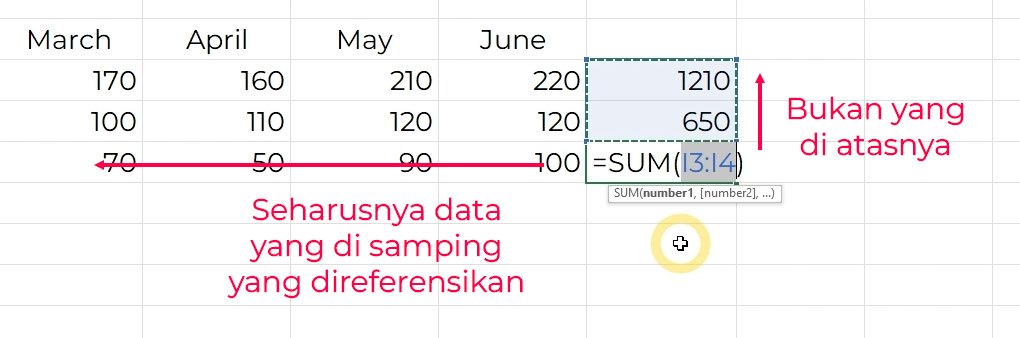
Tapi, yang salah dengan formula ini adalah Excel mendeteksi data yang ada di atasnya, dan bukan yang di sisi kirinya. Karena kode alamat selnya dalam kondisi terseleksi, kita bisa click-drag saja langsung sel-sel targetnya.

Kalau sudah, kita tekan Enter untuk konfirmasi. Dan inilah dia hasilnya.